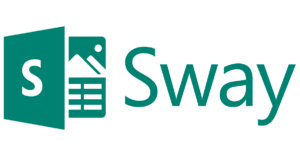 Pour ceux qui ne la connaissent pas encore, Microsoft Sway est une application qui vous permet de créer des supports, par le biais d’une interface colorée et interactive, qui peuvent ensuite être facilement partagés avec vos équipes : des rapports, des présentations, des newsletters, des bulletins, des articles, etc.
Pour ceux qui ne la connaissent pas encore, Microsoft Sway est une application qui vous permet de créer des supports, par le biais d’une interface colorée et interactive, qui peuvent ensuite être facilement partagés avec vos équipes : des rapports, des présentations, des newsletters, des bulletins, des articles, etc.

Présentations esthétiques, dynamiques et professionnelles
Vous pouvez ainsi ajouter des textes, des visuels, mais aussi du contenu pertinent émanant de sources externes. Sway vous propose une mise en forme adaptée. Par la suite, il ne vous sera plus nécessaire de passer des heures à travailler sur l’esthétique : en effet, le logiciel possède un moteur de conception intégré, qui se charge d’optimiser la mise en forme de vos créations. Ainsi, même si vous ne possédez pas de compétences en la matière, vous pourrez réaliser des présentations esthétiques, dynamiques et professionnelles. Vous aurez également la possibilité de vous inspirer d’autres présentations également créées sur Sway, grâce à un onglet « Inspirez-vous d’un exemple de Sway ».
Partage facile et accessible à tous (si vous le souhaitez)
Une fois votre présentation créée, partagez votre présentation avec vos collègues, ou même vos proches, sans qu’ils aient besoin de créer un compte ou de télécharger une application pour cela. Vous pouvez également régler les paramètres de confidentialité de n’importe quel Sway si vous le souhaitez.
Est-ce difficile? Absolument pas ! Pour réaliser un Sway de façon optimale, vous aurez seulement quelques étapes à suivre.
Comment l’utiliser ?
1. Rendez vous sur l’onglet « Scénario », afin d’insérer le contenu que vous souhaitez mettre en forme.
2. Donnez un titre à votre Sway, puis une courte description, premier élément que les lecteurs verront.
3. Ajoutez du contenu, que ce soit du texte ou des images/vidéos.
4. Prévisualisez votre présentation à tout moment. Le logiciel vous propose une conception par défaut, que vous avez la possibilité de modifier à tout moment, soit à travers le panel de présentations disponibles, accessibles via l’onglet “Création”, soit en choisissant de réaliser vous-même votre mise en page.
5. Partagez ! Une fois terminé, afin de le rendre public, il vous suffit de cliquer sur le bouton « partager ». Votre présentation est prête !
En savoir plus sur le plan de continuité d’activité.
Pour aller plus loin...
Pour en savoir plus sur Sway, retrouvez sur le site de notre partenaire Microsoft, des tutoriels pour vous aider à l’utiliser au quotidien.
Vous n’avez pas encore de licence Office 365 ?
Microsoft propose de nombreux formats d’abonnements et des licences d’essai pour limiter l’investissement initial !
Les ingénieurs de Konica Minolta se tiennent à votre disposition pour installer au mieux ces licences dans votre organisation.
Conscients des problèmes que vous pouvez rencontrer en cette période particulièrement difficile, nous espérons pouvoir vous apporter tout notre soutien et des conseils pratiques pour continuer à travailler sereinement avec une productivité maximale et en toute sécurité !
Contactez-nous en
cas de besoin





